Как открыть файлы CFG в Windows 10
Как уже упоминалось, файлы CFG могут быть открыты по умолчанию в Windows 10 с программным обеспечением и автономными текстовыми редакторами файлов. Между тем, некоторые из наиболее распространенных включают в себя:
- Блокнот Microsoft
- Word Pad
- Notepad ++
- NoteTab
- PSPad
- Apache OpenOffice
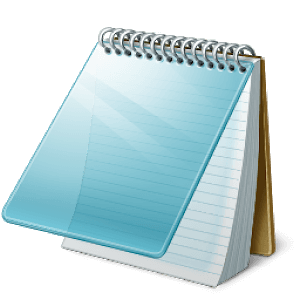
Кроме того, Блокнот поддерживает форматы файлов CFG и более пятнадцати различных форматов кодирования текста. Хотя Блокнот ограничен основными функциями форматирования, вы все равно можете просматривать, редактировать и изменять файлы исходного кода CFG. Это делает Notepad простым, но мощным текстовым редактором для открытия файлов CFG в Windows 10.
Между тем, Блокнот уже встроен в Windows 10; следовательно, вы можете использовать его для открытия файлов CFG по умолчанию.
ОТНОСИТЕЛЬНО: 5 лучших кросс-платформенных редакторов кода для программистов
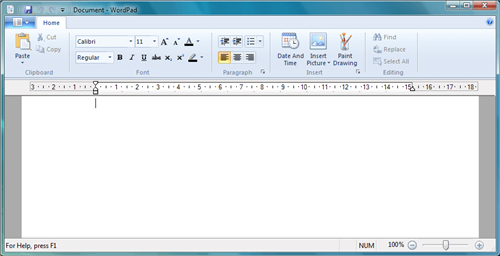
WordPad позволяет использовать различные параметры форматирования, где вы настраиваете шрифты, межстрочный интервал и текстовый формат в текстовом документе. Вы также можете вставлять ссылки и объекты, такие как фигуры и изображения, в свои текстовые документы.
Инструмент также предлагает расширенные возможности для отправки ваших документов по электронной почте через Outlook. WordPad поддерживает файлы CFG и больше форматов файлов, чем Блокнот, например формат .docx.
Если вы собираетесь открывать файлы CFG в Windows 10, WordPad – удобный инструмент для использования. Кроме того, WordPad не требует много графических деталей, и его удобно использовать в качестве расширенной опции для популярного Microsoft Notepad.
Тем временем WordPad уже встроен в Windows 10; следовательно, вы можете использовать его для открытия файлов CFG по умолчанию.
СВЯЗАННЫЕ : Вот как просмотреть файлы Raw в Windows 10
-
Notepad ++
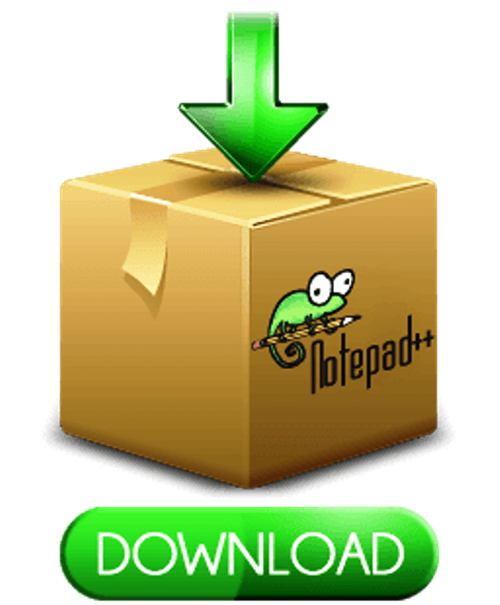
Поскольку программа используется в основном для редактирования исходного кода, она поддерживает многие популярные языки программирования, такие как Java, HTML и C ++.
Если вы собираетесь модифицировать и редактировать файлы программы CFG. Блокнот ++ дает дополнительную функциональность и гибкость. Кроме того, он поддерживает плагины, которые могут быть добавлены в файлы CFG для дополнительной функциональности. Кроме того, будучи мощным текстовым редактором, который отличается кодированием и поддерживает несколько форматов файлов, Notepad ++ является отличным инструментом для открытия файлов CFG на ПК с Windows 10.
Скачать Блокнот ++
СВЯЗАНО: 7 лучших программ для создания QR-кода на ПК
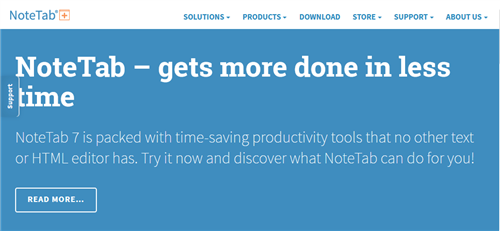
Этот инструмент обладает уникальными функциями, такими как функция S earch and replace , которая позволяет вам изменять выделение текста, всего документа или даже неоткрытых файлов на вашем диске. Текстовый редактор поставляется с уникальным буфером обмена, который содержит фрагменты, которые можно вставить в местоположение вашего документа.
Кроме того, NoteTab поддерживает форматы файлов CFG, благодаря которым вы можете изменять свои файлы и редактировать содержимое. Он также поддерживает другие форматы, такие как HTML и CSS, и является отличным инструментом для кодирования.
NoteTab не является бесплатным для загрузки и стоит $ 39 за полный пакет.
Купить NoteTab
СВЯЗАННЫЕ : Как открыть файлы PNG на компьютерах с Windows 10
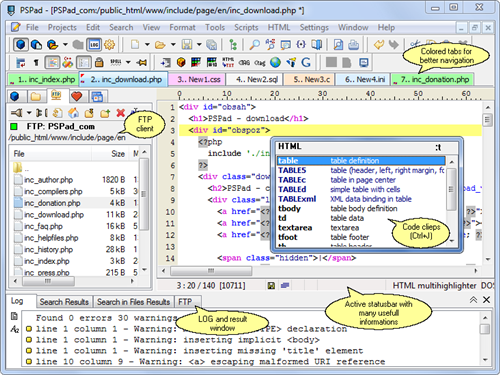
PSPad
PSPad поддерживает файлы формата CFG и позволяет просматривать и изменять файлы формата CFG. Следовательно, вы можете использовать PSPad для открытия файлов CFG. Кроме того, этот инструмент также поддерживает форматы, такие как HTML и CSS, и имеет конвертер, который преобразует форматы файлов.
Скачать PSPad
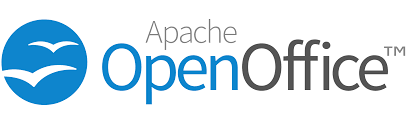
СВЯЗАННЫЕ: Вот как открыть файлы TGA в Windows 10
Кроме того, OpenOffice Writer позволяет выполнять разнообразные функции, такие как проверка текста и орфографии, а также форматирование документов. Программа предоставляет стандартную компоновку с большим количеством образцов форматирования, доступных для использования. OpenOffice Writer может открывать файлы CFG и другие популярные текстовые форматы, такие как DOCX, RTF, TXT и HTML.
Вы можете просматривать, редактировать и изменять исходные файлы CFG с помощью текстового редактора AbiWord, который встроен в текстовый процессор. OpenOffice Writer является хорошим текстовым процессором и дает хороший вариант при работе с файлами CFG в Windows 10.
Скачать Apache Open Office
В заключение, существует другое программное обеспечение, которое может открывать файлы формата CFG, но программное обеспечение, которое мы упоминали в руководстве, предоставляет больше возможностей и простоту в изменении файлов CFG.
Знаете ли вы о других способах открытия файлов CFG в Windows 10, которые здесь не перечислены? Поделитесь с нами в разделе комментариев ниже.
Отключение и подключение узла распределенной базы (РИБ)
Внешняя обработка (работает в обычном и управляемом интерфейсе).
Пригодиться для работы с узлами распределенных баз данных:
1) Снимает замки блокировки конфигурации подчиненного узла или возвращает их.
2) Дает возможность подключить архив рабочей базы как подчиненный узел без создания образа.
3) Дает возможно синхронизировать конфигурации узлов вручную, если например есть ошибки обмена или размер конфигурации велик для передачи через сообщения обмена.
Ситуации описаны в полном описании.
Проверялось на платформе 8.1, 8.2, 8.3, для 1С:УПП, 1С:Розница, 1С:Бухгалтерия 1.6, 2.0, 3.0, 1С:ERP
1 стартмани
27.11.2017
32495
257
sapervodichka
19
Знаменитые фразы Стива Возняка
Стив Возняк, американский изобретатель, инженер-электронщик и программист, соучредитель компании Apple Computer. Был удостоен Национальной медали технологии президента США в 1985 году (это высшая награда, что вручается ведущим новаторам Америки).
«Те сумасшедшие, кто считают, что они могут изменить мир,
в конце концов его и меняют»
«Никогда не доверяйте компьютеру, который Вы не можете выбросить в окно»
«Предпринимателям нужен был не компьютер им нужно было решение»
«Везде, где работают умные люди, двери не заперты»
Читай также:5 интересных фактов в мире IT: компании и бренды
Как новичку присоединиться к open source проекту
- Присоединиться к официальному форуму или конференции разработчиков.
- Принести пользу сообществу: помочь с переводом документации или статей, тестировать проект и отправить несколько баг-репортов.
- Изучать стиль программирования проекта. Попробовать сделать пару патчей или исправить несложный баг.
- Дописать какую-то недостающую функцию к проекту и предложить разработчикам.
- Знакомиться и общаться с участниками сообщества, задавать им вопросы и проявлять активность — так можно быстрее добиться результата.
Вот несколько свободных проектов на разных языках программирования. Присоединяйтесь и добавляйте их себе в портфолио.
Python
- Blender — мощный 3D-редактор.
- Django — фреймворк для приложений на Python.
- OCRFeeder — графический интерфейс для программ распознавания текста.
- Дополнения для GIMP или OBS.
Go
Kubernetes — программа для автоматического развёртывания контейнерных приложений, сложная штука для профессионалов.
Java
- Eclipse — среда разработки.
- FreeMind — программа майндмэппинга.
- NetBeans — среда разработки.
- TightVNC — клиент для удалённого доступа к рабочему столу Windows.
JavaScript
- PostCSS — программа для автоматизации работы с CSS.
- MediaWiki — CMS для «Википедии» и любых вики-проектов.
- TinyMCE — WYSIWYG-редактор для HTML и JavaScript.
Формат файла [ править | править код ]
ini-файлы — это обычные текстовые файлы, которые можно редактировать и просматривать при помощи любого текстового редактора. ini-файлы имеют следующий формат:
INI файл может содержать:
- пустые строки;
- комментарии — от символа «;» (точка с запятой), стоящего в начале строки, до конца строки;
- заголовки разделов — строки, состоящие из названия раздела, заключённого в квадратные скобки «»;
- значения параметров — строки вида «ключ=значение».
Соглашения
Не существует общепринятого стандарта формата файлов INI. Хотя общая структура таких файлов обычно сохраняется, многие программные продукты вводят в неё дополнительные возможности или, наоборот, ограничения.
- Комментарии. Некоторые приложения (например, Samba) считают символом начала комментария как «;», так и «#».
-
Обратный слэш. Иногда допускается использование обратного слэша «» для объявления следующей строки продолжением этой. В таком случае они будут обработаны как одна целая строка. Иногда возможно также применять «» для ввода спецсимволов, например, ‘
‘ для обозначения переноса строки. - Одинаковые параметры. В большинстве случаев наличие двух одинаковых ключей в одной секции запрещено (при этом в Windows обрабатывается только первый, а во многих других реализациях — последний ключ).
- Одинаковые имена секций. Обычно при наличии нескольких секций с одинаковыми именами в файле обрабатывается лишь первая (в реализации Windows) или последняя из них. Некоторые приложения объединяют содержимое всех таких секций в одну.
- Кавычки. Если значение взято в двойные или одинарные кавычки, функция чтения файлов INI в Windows убирает их. Убирается только внешняя пара кавычек. При этом функция записи в INI игнорирует эту особенность.
Сегодня совсем случайно я вспомнил про существование ini-файлов и решил применить их для упрощения процесса программирования. Сначала пару слов о ini-файлах. Что это такое? Это обыкновенный текстовый файл, который служит хранилищем для различных конфигураций. Такие файлы имеют определенную структуру, вот такого вида:
Для чего нужны ini-файлы? В них можно хранить любую информацию, которую приходится часто менять или доступ к которой должен быть простым. Например, это может быть настройки для подключения к база данных. В php можно быстро и просто получить значение параметра из ini-файла. Сделать это можно следующим образом:
Помимо настроек для базы данных в ini-файлах можно хранить абсолютно любые данные, можно даже сделать многоязычность на сайте. Для этого нужно просто сделать два конфига — один с русскими, а другой с английскими названиями кнопок, разделов и тд.
Дополнительные программы — расширяем возможности компьютера
Nero – программа, которая позволит вам легко записывать диски любой сложности, с появлением флеш накопителей данное приложение потеряло былую славу, но о нем стоит знать – это очень мощный инструмент для записи компакт-дисков.
Kerish Doktor – один из самых качественных оптимизаторов для компьютера. Данное приложение поможет в несколько кликов удалить лишний цифровой мусор, почистить реестр и выведет на экран десятки советов по улучшению именно вашего компьютера исходя из анализа всех компонентов, которые программа сможет просканировать. В скором времени я сделаю подробную статью с обзором на эту программу, поэтому не забудьте оформить подписку на новости моего сайта в конце статьи и спокойно получайте полезную информацию прямо на свою электронную почту.
VLC Media Player – это как вы уже поняли медиа плеер, который будет отличным инструментом при просмотре виде. Конечно выбор плеера это дело вкуса, но я делюсь своим мнением, поэтому пока рекомендую его, а в будущем сделаю для вас подробный обзор по плеерам, чтобы вам был доступен более широкий выбор.
ACDSee – это интересный фото редактор, который поможет вам просматривать фотографии значительно удобнее штатных средств по просмотру. Ну и опять же сразу в нем можно обрезать фото, перевернуть, добавить текст и внести некоторые изменения. Согласитесь, приятно, когда все под рукой?
Microsoft Office – ну не куда не уйти от этого могучего сборника программ, который просто необходим всем учащимся и офисным сотрудникам. Именно через него создаются большинство текстовых документов. Собственно я сейчас пишу статью в ворде – это тоже компонент данного сборника. Так же с помощью полного набора майрософт офиса можно работать с таблицами и создавать презентации. Слишком много возможностей в данном комплексе программ, поэтом перечислил лишь самые популярные.
Оглавление контейнера
Теперь, когда все составные части озвучены, осталось рассмотреть, пожалуй, самый главный документ контейнера – документ оглавления, в котором указано расположение всех файлов контейнера. Как говорилось выше, документ оглавления это самый первый документ контейнера и он идет сразу же за заголовком контейнера.
Оглавление представляет собой массив записей, каждая из которых указывает на файл. Поскольку, файл состоит их двух документов (атрибуты и содержимое), то запись оглавления указывает на оба из них. Запись оглавления представляет собой три числа INT32:
- Адрес (смещение в файле) документа атрибутов
- Адрес (смещение в файле) документа содержимого
- Число 0x7fffffff (маркер конца записи).
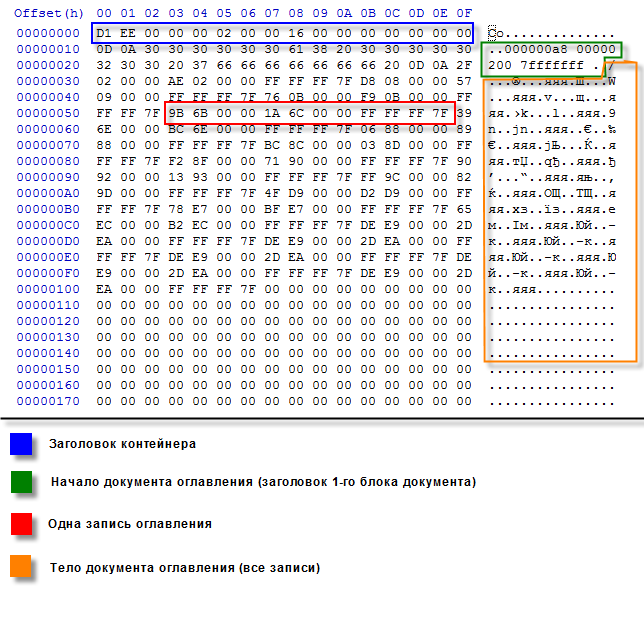
Напоминаю, что каждый документ может быть разбит на блоки (фрагментирован). Алгоритм сборки документа из блоков будет рассмотрен ниже.
Запись оглавления представляет собой 2 значащих числа INT32. Первое число – это адрес документа атрибутов файла. По этому адресу мы попадем на начало 1-го блока документа атрибутов. Из документа атрибутов мы можем узнать имя файла. Второе число – адрес документа содержимого файла. По этому адресу мы попадем на начало 1-го блока документа содержимого, откуда будем читать непосредственно данные файла.
Делаем расширения видимыми в проводнике
Уменьшаем размер изображения в формате JPG: ТОП-5 Простых простых способов
Главная проблема заключается в том, что «Проводник Windows» по умолчанию не отображает расширения. И настройки для исправления этой ситуации так просто не найти. Они запрятаны довольно глубоко.
Однако настроить проводник подобающим образом можно. Нужно только знать, с какой стороны копать. Ничего особенно сложного в инструкции не будет. А сделать требуется следующее. Для начала нужно просто запустить проводник.
1
Теперь щелкаем вкладку «Вид» на верхней панели окна.

2
Ищем пункт «Расширения имен файлов» и отмечаем его галочкой.

Вот и все. Теперь в проводнике будут отображаться полноценные имена файлов с расширениями. И теперь можно будет легко сменить расширение. Даже с помощью стандартного файлового менеджера Windows.
Качество программного обеспечения
Качество программного обеспечения играет важную роль, особенно в коммерческом и системном программном обеспечении, таком как Microsoft Office, Microsoft Windows и Linux. Если программа неисправна (глючит или имеет баги), она может удалить наработки пользователя, привести к неисправности компьютера и сделать другие неожиданные вещи. Недостатки и ошибки, называемые «багами», часто обнаруживаются во время альфа и бета-тестирования. Программное обеспечение также часто бывает подвержено тому, что известно под названием устаревание программного обеспечения, постепенное ухудшение производительности в результате сочетания допущенных ошибок.
Немало ошибок обнаруживается и устраняется (отлаживается) с помощью тестирования программного обеспечения. Однако тестирование программного обеспечения редко, а точнее, никогда не устраняет все ошибки. Некоторые программисты говорят, что «В каждой программе есть по крайней мере одна ошибка» (Закон Любарского). В каскадном методе разработки программного обеспечения, как правило, привлекаются отдельные команды тестировщиков, но в более современных методах, под обобщенным названием методы гибкой разработки программного обеспечения, разработчики регулярно предоставляют возможность протестировать демонстрационные версии программного обеспечения самим пользователям / клиентам, чтобы получать сведения о недоработках ПО через обратную связь. Программное обеспечение может быть протестировано с помощью модульного тестирования, регрессионного тестирования и других методов, которые выполняются вручную или чаще всего автоматически, так как объем тестируемого кода может быть довольно большим. Например, NASA применяет весьма тщательные процедуры тестирования программного обеспечения для многих операционных систем и систем связи. Многие операции NASA взаимодействуют и идентифицируют друг друга с помощью командных программ. Это позволяет многим сотрудникам NASA комплексно проверять и оценивать функциональные системы. Программы, содержащие командное программное обеспечение, позволяют облегчать совместную работу аппаратного обеспечения и системных операций.
Лицензия на программное обеспечение
Лицензия на программное обеспечение дает пользователю право использовать программное обеспечение на указанном в лицензии оборудовании, а в случае свободной лицензии на программное обеспечение предоставляет также другие права, такие как право свободно делать копии данного ПО.
Проприетарное программное обеспечение можно разделить на два типа:
Бесплатные программы, сюда относится категория «бесплатная пробная версия» программного обеспечения или «freemium» версия (в прошлом термин «условно-бесплатное ПО» часто использовался для бесплатных пробных и «freemium» версий программного обеспечения). Как следует из названия, бесплатное программное обеспечение может быть использовано бесплатно, хотя в случае бесплатных пробных или «freemium» версий программного обеспечения, это иногда справедливо только в течение ограниченного периода времени или для версий с ограниченной функциональностью.
Программное обеспечение, предоставляемое за отдельную плату, часто ошибочно называют «коммерческим программным обеспечением», которое может быть использовано на законных основаниях только при покупке лицензии.
С другой стороны, программное обеспечение с открытым исходным кодом поставляется с лицензией на бесплатное программное обеспечение, предоставляя получателю права на изменение и распространение такого ПО.
Устранение неполадок
Общие проблемы с открытием файлов CONFIG
Microsoft Notepad нет
Вы пытаетесь загрузить CONFIG-файл и получить сообщение об ошибке, например «%%os%% не удается открыть расширение файла CONFIG». Как правило, это происходит в %%os%%, поскольку Microsoft Notepad не установлен на вашем компьютере. ОС не будет знать, что делать с вашим CONFIG-файлом, поэтому двойной щелчок для загрузки файла не работает.
Совет. Когда установлено другое приложение CONFIG, вы можете открыть его, выбрав «Показать приложения» и используя эту программу.
Microsoft Notepad устарел
Файл Configuration File несовместим с Microsoft Notepad, поскольку возможно, установлена неправильная версия. Загрузите последнюю версию Microsoft Notepad с веб-сайта Microsoft Corporation, чтобы убедиться, что у вас установлена правильная версия. Эта проблема в основном возникает, когда файл Configuration File был создан более новой версией Microsoft Notepad, чем на компьютере.
Совет . Если щелкнуть правой кнопкой мыши файл CONFIG, а затем выбрать «Свойства» (Windows) или «Получить информацию» (Mac), вы можете получить подсказки о том, какая версия вам нужна.
Сводка. Наличие правильной версии Microsoft Notepad на компьютере может вызвать проблемы с открытием CONFIG-файлов.
В большинстве случаев установка правильной версии Microsoft Notepad решит вашу проблему. В %%os%% могут возникать внешние проблемы, которые вызывают эти ошибки при открытии CONFIG-файлов. Проблемы, не связанные с программным обеспечением:
Свободное ПО == open source (открытые исходники)
Две главных организации, которые продвигают идеи открытого и свободного ПО, — Open Source Initiative (OSI) и Free Software Foundation (FSF). Они чуть по-разному понимают термины «свободный» и «открытые исходники». FSF больше внимания уделяет свободам пользователей и использует термин free software. OSI же считает, что слово free сбивает людей с толку, намекая на бесплатность, и подчёркивает значение открытых исходников и метод разработки программ. Для OSI основной термин — open source software.
По сути и OSI, и FSF занимаются одним делом, а все их разногласия — в небольших философских акцентах.
Копирование целого объекта из конфигурации в расширение
При копировании целого объекта из конфигурации в расширение может появится сообщение:
Это значит, что в расширение нужно заимствовать объекты из конфигурации, которые являются типами для данных, содержащихся в переносимом объекте. После заимствования нужно сохранить конфигурацию, чтобы заимствованные объекты и их стандартные реквизиты стали доступны.
Если нужно добавить новые реквизиты на форму, то сначала нужно заимствовать эту форму и открыть её, затем перейти в правую панель с реквизитами. Основной реквизит формы (Объект) будет выделен серым. Чтобы заимствовать объект нужно в контекстном меню выбрать «Добавить в расширение», после этого основной реквизит формы (Объект) будет выделен черным.
Чтобы были видны реквизиты документа в модуле объекта расширения, например Контрагент или ВидОперации нужно эти реквизиты заимствовать в расширение. Иначе будет выдаваться такая ошибка:
Если нужно на форме документа расширения добавить глобальную команду, то сначала нужно заимствовать эту команду в расширение и указать в ее свойствах «Тип параметра команды», как это показано в . Если, например, это документ СчетНаОплатуПокупателю, то параметром будет ДокументСсылка.СчетНаОплатуПокупателю соответственно. Если есть картинка к команде, то нужно заимствовать и её.
Выполнение обновления конфигурации 1 С
Если конфигурация пользователя находится на поддержке без возможности внесения изменений, обновление представляет собой полностью автоматизированный процесс. Пользователь выполняет команду меню «Конфигурация» — «Поддержка» — «Обновить конфигурацию», и после получения подтверждения выполняется обновление.
Рисунок
Выполнение обновления конфигурации 1 С, если пользователь включил возможность изменения
Если конфигурация находится на поддержке с возможностью изменения, то файлы доступного обновления будут определены, но в режиме сравнения-объединения необходимо указать правила и порядок обновления измененных, добавленных элементов.
Обновление конфигурации производится с использованием стандартного механизма сравнения и объединения, но пользователю предоставляется существенный дополнительный сервис.
В процессе сравнения участвуют не две, а три конфигурации:
- конфигурация пользователя;
- старая конфигурация поставщика (она хранится в конфигурации пользователя);
- новая конфигурация поставщика, до которой и производится обновление.
При этом система автоматически производит анализ сделанных изменений и, в соответствии с , расставляет правила объединения.
Если и пользователь, и поставщик меняли одно и то же свойство, то разумных предположений автоматически сделать невозможно, но можно выделить эти случаи для пользователя:
- все подобные свойства в дереве объединения показываются жирным шрифтом;
- в настройке фильтра просмотра можно указать флаг «Показывать только дважды измененные свойства», и в дереве объединения будут показываться только те свойства, которые требуют ручной установки правил объединения.
После выполнения объединения хранимая внутри пользовательской конфигурации конфигурация поставщика будет обновлена до новой версии.
Модификация алгоритма обновления конфигурации 1С с помощью правил поддержки
Пользователь может модифицировать приведенный алгоритм обновления с помощью правил поддержки, которые можно установить для каждого объекта метаданных в случаях:
- если пользователь собирается самостоятельно выполнять дальнейшую модификацию объекта на себя и ему неинтересны изменения, вносимые поставщиком;
- пользователю вообще не требуется данный объект, и он хочет его удалить.
Существуют три правила поддержки объекта метаданных:
- «Объект поставщика не редактируется» — пользователь не может изменять объект поставщика. Пользователь может установить его с целью страховки от случайных изменений. При обновлении такие объекты будут полностью заменяться на объекты поставщика новой версии.
- «Объект поставщика редактируется с сохранением поддержки» — основное правило.
- «Объект поставщика снят с поддержки» — пользователь не хочет выполнять дальнейшие обновления данного объекта. Для того чтобы удалить объект поставщика, предварительно ему необходимо установить данное правило.
Примеры для разных профессий
Для отзыва на конкретную вакансию нужно сформулировать только тот перечень программ, которые наиболее важны для получения этой работы. В большинстве случаев именно в вакансии указан список софта и при умении обращаться с ним можно его перечислить.
Если ваш опыт работы с компьютерными программами достаточно большой, не всегда нужно указывать их все. Ведь некоторые варианты могут оказаться исключительно спецификой прежнего работодателя. Поэтому пропишите только общеизвестные и не увлекайтесь. В резюме этот список должен быть максимально адаптирован к профессии.
Не забудьте указать уровень владения программами, например, 1С: Бухгалтерия (базовый) и т.д.
Для продавца-консультанта и кассира
Обычно работа продавца-консультанта связана с общением с клиентом с целью реализации товара. Но работодатели отдают предпочтение тем соискателям, которые имеют некоторый опыт работы с:
- офисными программами Word и Excel;
- начальный уровень работы в 1С.
Кассир дополнительно должен уметь обращаться c торговым оборудованием, иметь опыт работы с кассовыми аппаратами, фискальными регистраторами, сканерами штрих-кодов.
Для администратора
Для администратора в требованиях к вакансии чаще всего указывают владение программами на уровне уверенного пользователя:
- текстовым редактором Word и электронными таблицами Excel;
- электронной почтой.
Для экономиста, бухгалтера
Профессия бухгалтера или экономиста требует от соискателя умения пользоваться специфическими программными комплексами в дополнение к стандартным офисным приложениям:
- пакет программ 1С: Бухгалтерия, Зарплата и кадры, Торговля и склад и т.д.;
- бухгалтерская программа Парус;
- Налогоплательщик;
- правовые системы КонсультантПлюс, Гарант;
- клиент-банкинг;
- уверенное владение офисными приложениями MS Office;
- умение работать с электронной почтой и в интернет-браузерах.
Для юриста
Юрист обязан качественно и быстро работать с текстами, а также уверенно владеть правовыми системами
Для него важно иметь навыки работы с программами:
- офисными приложениями на уровне уверенного пользователя;
- КонсультантПлюс, Гарант;
- ГАС «Правосудие»;
- электронной почтой.
Работнику банка нужно иметь опыт работы:
- с программами MS Office, 1С;
- электронной почтой.
Для оператора
Оператор должен уверенно владеть ПК, обладать навыками быстрого набора текста. Это достигается только соответствующим опытом. Для оператора требуется умение работать с:
- текстовым редактором на профессиональном уровне;
- можно указание умение работать с электронной почтой.
Для менеджера по продажам
Выгодным для получения этой должности станет не просто уверенное владение персональным компьютером, но и умение работать в программах:
- 1С: Предприятие (Торговля и склад);
- офисных приложениях MS Office;
- специфических программных комплексах, например, Quick sales.

































